Web会議を始める際に必要なもの一覧|機材やセットの選び方を詳しく解説
働き方

柔軟な働き方に対応するために、Web会議の導入を検討している企業も多いのではないでしょうか。Web会議を導入すると、社員が業務をおこなっている場所を問わずミーティングを開催できるので便利です。
しかし、すぐにWeb会議でミーティングできるとは限りません。Web会議には、適した環境やツールの準備が必要です。慌てて導入すると突然のトラブルに対応できない可能性もあるため、計画的に進めていくことが大切です。
この記事ではWeb会議の導入を検討している企業の担当者に向けて、必要な環境やツールをわかりやすく解説します。また、準備万端で臨んでも、課題が出てくる可能性もあります。
後半では課題解決の手助けになる商品も併せて解説するので、Web会議のスムーズな導入および運用に役立ててください。
目次
Web会議とは

Web会議とは電話回線またはインターネット回線を使用し、リモートでおこなう会議のことです。1対1のほかに複数人での会議もおこなえるため、システムに搭載された機能を駆使すれば状況に応じた使い分けができます。
Web会議が普及してきた背景には、新型コロナウイルス感染拡大の影響によりテレワークを導入する企業が増えたことが挙げられます。総務省の令和3年版情報通信白書によると、テレワークの実施率は多い時期で56.4%に達していました。
出典元:総務省「令和3年版情報通信白書」
テレワーク中にミーティングをおこなう際、出社ができないためオンラインで実施しなければなりません。そこでWeb会議を導入する必要が出てきたのです。
自社にWeb会議を導入するメリット

対面のリアル会議が主流だった企業の場合、Web会議でもこれまでと同じようにミーティングできるのか不安に感じるかもしれません。しかし、Web会議の導入にはいくつかのメリットがあります。
ここではWeb会議を導入するメリットを解説するので、自社にどのような効果があるかをチェックしてみてください。
Web会議を導入するメリットに関する詳細はこちらの記事でも解説しています。
■対面のリアル会議よりも安価に導入できる
オフィス内でおこなうテレビ会議とオンラインでおこなうWeb会議では、Web会議の方が初期費用やランニングコストをおさえられます。テレビ会議はシステム本体やモニター、カメラ、スピーカーなどの専用機材が必要になるため、導入コストが数百万円におよぶケースもあります。
一方で、Web会議は個々のPCやスマホ、タブレットにアプリをインストールするだけでも開始できるので安価に導入できます。また、スマホに対応しているシステムも多いため、PCを所有していない社員がいても安心です。
さらにテレビ会議ではハードウェアの保守費用と行ったランニングコストもかかるため、トータルで見てもWeb会議の方が導入しやすいでしょう。
■場所に縛られないワークスタイルを実現
Web会議は、インターネット環境とデバイスがあればどこからでもミーティングに参加できるので、さまざまなワークスタイルに対応できます。最近は、従来のオフィスに出社するワークスタイルにとらわれず、働き方改革に取り組む企業も増えています。
リモートワークと一口に言っても、自宅で業務をおこなう在宅勤務だけではありません。モバイルワークや施設利用型勤務など、働く場所は多岐にわたります。Web会議は時間や場所に縛られず、どのようなワークスタイルにも対応できます。
テレワーク導入に関する詳細はこちらの記事でも解説しています。
■業務効率化が図れる
Web会議システムの中には、さまざまなアプリと連携できるものもあります。カレンダーアプリと連携すれば、ミーティングのスケジュール作成がスムーズです。
連携できるおもなアプリは、次のとおりです。
- Outlook
- Gmail
- Slack
- Workplace
- Salesforce
- Skype
- Office 365 など多数
連携性に優れたシステムを導入すると、業務の効率化が図れます。また、Web会議システムでは電子契約書を使用し、契約を結ぶことも可能です。契約に関する手続きをすべてオンライン上でおこなえるため、時間短縮にもつながります。
【必須】Web会議に必要な環境・ツール

Web会議をスムーズに導入するためには、環境整備やツールの準備が必要です。ここからはWeb会議に必要な環境やツールを詳しく解説するので、導入する際の参考にしてください。
■インターネット環境
Web会議に欠かせないものの一つは、インターネット環境です。ミーティングを滞りなく進めるためには回線選びが重要です。インターネット回線には、おもに次の3種類があります。
| 回線の種類 | 特徴 |
| 光回線 |
|
| ケーブルテレビ |
|
| モバイルWi-Fi |
|
3種類のうち、通信速度が速く安定感があるのは光回線です。新規導入時は回線工事が必要ですが、データ容量を気にせず使用できる点が魅力です。ケーブルテレビは、下りに対する通信速度が遅い傾向にあります。
導入済みの集合住宅では無料で利用できますが、新規導入が必要な場合は光回線と同様に回線工事が必要です。モバイルWi-Fiはルーターを持ち運べるため、どこでもインターネットを使用できます。
ただし、契約プランによってはデータ容量に上限がある場合や、使用状況によっては通信制限がかかる場合もあります。
■Web会議システム
リアルタイムで音声や映像をやり取りするためにはWeb会議システムが必須です。システムには、クラウド型とオンプレミス型の2種類があります。
| クラウド型 | ・ベンダーのサーバにアクセスする
・導入コストが低く、すぐに利用可能 |
| オンプレミス型 | ・自社内にサーバを設置する
・ランニングコストが低く、セキュリティレベルが高い |
両者の大きな違いは、自社内にサーバを設置するか否かです。クラウド型は、ベンダーのサーバにアクセスしてシステムを利用するタイプです。初期費用がほとんどかからず、契約後はすぐに利用できます。
業者に管理や運用を一任するため、カスタマイズ性は低い傾向にあります。たとえば自社のセキュリティポリシーに沿った対策を施したい場合でも、希望に沿えない可能性が高いです。
オンプレミス型はサーバの設置が必要なので、導入時やメンテナンスにコストがかかります。一度導入すれば月額料金は不要なので、ランニングコストはおさえられます。
自社で導入する際には、運用開始までのスピード、あるいはセキュリティ面のどちらを重視するか慎重に検討しましょう。
■Web会議をおこなうための機器
ここからはシステム以外で、Web会議をおこなうために必要な機器をご紹介します。
マイクスピーカー
Web会議では、発信者の声を拾って聞くためのマイクスピーカーが必要です。PC・スマホ・タブレットには、マイクが標準搭載されています。しかし、周辺機器や通信環境の影響を受け、音割れが発生することも珍しくありません。
外付けのマイクスピーカーがあれば、クリアな音質でミーティングを進められます。近くに家電がある場合はノイズが発生しやすいため、ノイズキャンセリング機能を搭載した商品を選ぶと軽減できます。
商品によって機能が異なるため、Web会議をおこなう部屋の環境に適したものを選びましょう。
ヘッドセット
Web会議をおこなう際には、ヘッドセットがあると便利です。ヘッドセットは、発信する側の「話す」と受信する側の「聞く」の両方の機能が一体型になった機器です。
マイク付きのイヤホンなので、ヘッドセットがあれば別途マイクスピーカーの購入は必要ありません。また、PC・スマホ・タブレットに接続できます。
カメラ
Web会議では、カメラをオフにして電話のように音声のみでのやり取りも可能です。しかし、商談や面接のように顔を合わせてやり取りするシーンでは、カメラが必要です。
カメラは、マイクと同様にPC・スマホ・タブレットに標準搭載されています。画質が荒く相手の表情が読み取りにくいときは、高画質の外付けのカメラを準備すると良いでしょう。
ただし、フルHDや4Kの商品を選んでも、Web会議システムが対応していない可能性もあるので注意が必要です。人数が多いミーティングをおこなう機会が多い場合は、画角が110度以上の商品を選ぶと全員の顔を映し出せます。
デバイス
Web会議ではテレビ会議のように設備の設置は不要ですが、参加するすべての社員にPC・スマホ・タブレットのいずれかが必要です。個人のデバイスを利用する場合、スペックや契約中のデータ容量によってはWeb会議に支障が出る可能性があります。
たとえば、デバイスのストレージが不足しているとWeb会議で利用する専用のソフトやアプリがインストールできません。その場合、不要なアプリやデータを削除すると容量を確保できます。
導入する前にすべての社員が保有するデバイスの状態をチェックし、必要に応じて自社からのレンタルも検討しましょう。
【あると便利】Web会議の課題解決に役立つアイテム
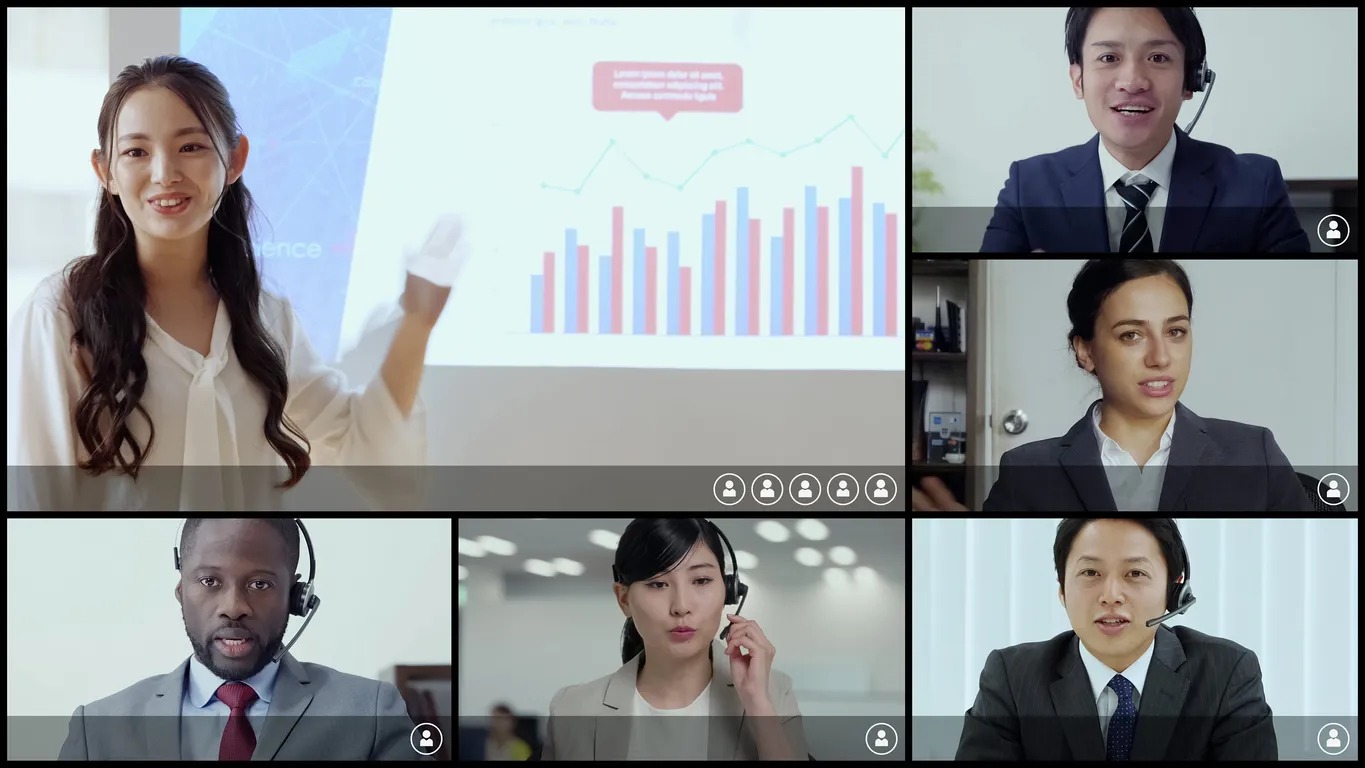
ここからはWeb会議で必須ではありませんが、あると便利な商品をご紹介します。
■【参加者が大人数の場合】大型の液晶モニター
液晶モニターはおもに3種類あり、それぞれ特徴が異なります。
| 液晶モニターの種類 | 特徴 |
| スタンドタイプ |
|
| 壁掛けタイプ |
|
| ポータブルタイプ |
|
Web会議の参加者が多い場合は、PCやタブレットでは表情が読み取りにくいため、大型の液晶モニターがあると便利です。ポータブルタイプは小型で持ち運びに便利ですが、画面が小さいので参加人数が多いミーティングには不向きです。
特に資料を共有するミーティングの場合は画面が小さいと見にくいため、スタンドタイプや壁掛けタイプの大型液晶モニターを選びましょう。
■【暗い部屋でも表情を明るく映し出したい場合】ライトや照明
Web会議では、時間や天候の影響で「部屋が暗い」「表情が上手く映らない」といった課題も出てくる可能性があります。環境に左右されず鮮明な表情を映し出すためには、ライトや照明があると便利です。
接続方式はUSBと電源の2種類があります。電源の確保が難しい場所で使用する場合は、デバイスに直接接続できるUSBタイプを選ぶと良いでしょう。
コスパを重視したい方は、100円ショップや300円ショップで探すのも一つの手です。明るさ調整機能がある商品なら、環境に応じて使い分けできるので重宝します。
■【防音や覗き見対策を施したい場合】パーテーション
Web会議をおこなう環境によっては、「周囲の音が気になる」「周囲から見えることで情報漏洩が不安」といった課題に直面することもあります。このような悩みを解決してくれるのはパーテーションです。
パーテーションとは仕切りのことを指し、リーズナブルな価格で販売されています。四方の一部を囲むだけでも覗き見による情報漏洩に対処でき、吸音性に優れた商品なら防音対策もできます。
パーテーションの種類と特徴は、次のとおりです。
| パーテーションの種類 | 特徴 |
| 置き型のローパーテーション |
|
| 施行型スチールパーテーション |
|
| 施行型アルミパーテーション |
|
| 簡易型パーテーション |
|
商談や面接などの静かな場所でWeb会議をおこなう場合は、防音性に優れた施行型スチールパーテーションを選ぶと良いでしょう。置き型のローパーテーションや簡易型パーテーションはすぐに設置できるため、レイアウトの変更にも対応しやすいです。
アイリスチトセでは、オフィスのソリューションに導くさまざまなタイプのパーテーションをご用意しています。天然木素材を使用した暖かみのあるタイプや個室のように間仕切りするタイプなど、バリエーションが豊富です。
■【セキュリティに懸念がある場合】集中ブース
Web会議では、社員から「機密情報が漏れないか不安」「静かな場所で商談したい」といった声が上がることもあります。セキュリティを強化したい場合は、集中ブースを設置しましょう。
集中ブースは四方八方が囲まれているため、情報漏洩の不安が解消できます。また、共有スペースに比べて防音性が高いため、オフィスの一角に設置すれば業務内容に応じて使い分けできます。
集中ブースを設置する際には、ニーズに合わせて次の項目も検討しましょう。
- 広さ
- 遮音性
- 吸音性
- 防音性 など
また、タイプによっては消防法や建築基準法に抵触する可能性もあるため、事前に確認が必要です。アイリスチトセでは、Web会議に適した遮音性の高い集中ブースをご用意しています。
Web会議以外にも業務に集中しやすいセミクローズタイプもご用意しているので、興味がある方はぜひこちらをご覧ください。
https://www.irischitose.co.jp/products/office/booth-o/
フルクローズ型ブース「テレキューブ AIR by アイリスチトセ」
オフィスに「集中ブース」を設置するメリットに関する詳細はこちらの記事でも解説しています。
Web会議に必要なシステムを選ぶ際のポイント

Web会議をおこなうためには、システムの導入が不可欠です。システムによって導入費用やセキュリティレベルが異なるため、自社に適したものを選ぶようにしましょう。ここからは、Web会議に必要なシステムを選ぶ際のポイントを解説します。
■導入費用
Web会議システムを導入する際には、少なからず費用がかかります。十分な予算が準備できない場合は気に入ったシステムがあっても導入できないため、まずはどのくらいの費用がかかるかの確認が大切です。
料金形態は月額で参加人数に上限があるものもあれば、ユーザー一人当たりの料金が設定されているものなどさまざまです。システムによっては初期費用や年間のメンテナンス費用がかかるものもあるため、予算を考慮して選ぶようにしましょう。
■映像と音声のクオリティ
Web会議で映像と音声が途中で途切れると、ミーティングが上手く進行しなくなります。そのため、システムを選ぶ際には映像と音声のクオリティが非常に重要です。
映像や音声のクオリティは、デバイスのスペックや通信環境に影響されることもあります。高スペックのデバイスで安定した通信環境にも関わらず、映像や音声に異常がある場合はシステムのクオリティが疑われます。
システムによっては、本契約の前にトライアル期間を設けているものも多いです。事前にクオリティをチェックし、導入後にミーティングがスムーズに進行するように備えましょう。
■会議に参加できる人数
Web会議システムは、システムや契約するプランごとに同時接続数が決まっています。同時接続数とは、システムを通じて一度に参加できる人数のことです。たとえば同時接続数が30なら、30人までのミーティングを開催できます。
システムの中には、数百人に対応しているものもあります。社内研修やイベントで大人数の参加が予測される場合は、同時接続数が多いシステムやプランを選びましょう。
ただし、大人数に対応したシステムでは、同時発信する際に聞き取れないケースもあるので注意が必要です。事前に音声チェックし、問題がないかを試しておきましょう。
■セキュリティ対策のレベル
Web会議システムを選ぶ際には、セキュリティレベルのチェックが大切です。特にクラウド型は提供会社のセキュリティ環境に影響されるため、機密情報を取り扱うミーティングをおこなう企業には重要と言えます。
クラウド型を選ぶ場合は、暗号化通信やIPアドレスを指定してアクセス制限をおこなっているかを確認しましょう。予算に余裕があるなら、カスタマイズ性が高いオンプレミス型がおすすめです。
導入時やメンテナンスにコストはかかりますが、自社のセキュリティポリシーに沿ったセキュリティレベルにカスタマイズできるので安心です。
■搭載されている機能
Web会議システムを選ぶ際には、自社のニーズに適した機能が搭載されているものを選びましょう。システムに搭載されているおもな機能は、次のとおりです。
- チャット機能
- 画面共有機能
- 資料共有機能
- 自動議事録作成機能
- 同時通訳機能 など
ただし、機能が多いほど使いやすいわけではありません。初めて導入する場合はシンプルなほうが使いやすいケースもあるため、トライアル期間を利用して機能性を試してみましょう。
■サポート体制の有無
Web会議システムの提供会社ごとに、サポート体制が異なります。使い慣れていないとトラブルが発生するケースも多いため、初めて導入する場合は特にサポート体制が充実しているものを選びましょう。
提供会社のおもなサポート体制は、次のとおりです。
- 電話
- メール
- 出張
- リモート など
海外企業のシステムは、日本語に対応しているかの確認も必要です。スムーズに運用できるか不安な場合は、サポート体制が充実しているところを選ぶと安心です。
Web会議に必要な機器に関するよくある質問

最後に、Web会議に必要な機器に関するよくある質問をご紹介します。
■高スペックなデバイスを用意したほうが良いか
Web会議には、PC・スマホ・タブレットが使用できます。映像や音声のクオリティを考えると、PCを使用したほうが良いでしょう。Web会議に適したPCのスペックの目安は、次のとおりです。
| 画面サイズ | 13インチ以上 |
| 画面解像度 | フルHD:1,920×1,080 |
| CPU |
|
| メインメモリ | 8GB以上 |
| ストレージ | 128GB以上 |
| バッテリー駆動時間 | 10時間以上 |
ただし、PCがフルHDでもWeb会議システムが対応していなければ、解像度は下がります。
■カメラは別途用意すべきか
基本的には、PC・スマホ・タブレットにカメラが内蔵されています。しかし、鮮明な映像でWeb会議をおこないたい場合は、外付けカメラを準備したほうが良いでしょう。
Web会議に適したカメラのスペックの目安は、次のとおりです。
| 画素数 |
|
| 解像度 |
|
別途機材を準備すると、その分コストがかかります。コストを削減したい場合は、マイクとスピーカーが内蔵されているものを選ぶと良いでしょう。
■PCに内蔵されたマイクとスピーカーでは不十分か
スペックが高いPCの場合、内蔵されたマイクとスピーカーでも十分なケースもあります。しかし、よりクリアな音声を求めるなら、別途準備したほうが良いでしょう。
購入する際には次の項目を考慮すると、よりクリアな音声でWeb会議がおこなえます。
| 参加人数と集音範囲 | – |
| 指向性 | 集音する方向 |
| 接続方式 | 有線または無線 |
| ノイズ・エコーキャンセリング機能 | ノイズを消す機能 |
| オートゲインコントロール機能 | 音量を自動調整する機能 |
参加人数が多いミーティングをおこなう場合は、全方位から集音できる無指向性のものを選ぶと良いでしょう。
まとめ:Web会議に必要なものはポイントを押さえて選ぶことが重要

Web会議を導入する際には、機器やツールの準備が必要です。オフィス環境によっては周囲の音が気になるケースもあるため、パーテーションや集中ブースを設置し、いつでも利用できる状態にしておくと良いでしょう。
アイリスチトセでは、Web会議に役立つ商品を数多く取り扱っています。スタンド付き大型液晶モニターも取り扱っており、プレゼンや資料共有が必要なWeb会議にも便利です。
パーテーションや集中ブースなどはデザイン性も重要です。自社に適したデザインの提案も可能なので、Web会議の導入でお悩みの方はぜひアイリスチトセにご相談ください。